BSD installieren
In diesem Artikel zeige ich euch wie man BSD installieren kann. Steven und ich hatten vor einiger Zeit zu Artikelideen für eine Zusammenarbeit aufgerufen. Die meisten Vorschläge drehten sich um das BSD Betriebssystem und dessen Derivate. Steven hat den ersten Beitrag dazu zu den Unterschieden der BSD Systeme verfasst. Ich habe in der zwischenzeit brav BSD installiert.
BSD installieren
BSD basiert ins einer Architektur auf Unix, ist aber frei verfügbar. Ähnlich wie bei Linux führte das dazu, dass Entwickler diverse Derivate eigenständig weiterentwickelt haben. Viele davon sind Spezialisierungen auf einem bestimmten Gebiet. Für meinen Test habe ich folgendes Setup erstellt:
- Installation von mehreren unterschiedlichen BSD Systemen
- Installation in einer virtuellen Maschine
- als Virtualisierungssoftware wird VirtualBox verwendet
- Ziel jeder Installation war ein lauffähiges System
Ich habe mehrere BSD Systeme unabhängig voneinander installiert. Folgende Systeme kamen zum Einsatz:
FreeBSD
FreeBSD ist ein umfassendes und modernes Betriebssystem. Das zeigt sich nicht zuletzt dadurch, dass die Playstation 4 ein weiterentwickeltes FreeBSD System als Betriebssystem verwendet. Auch für den Raspberry Pi gibt es mittlerweile ein Image. Im Vergleich zu anderen BSD Systemen ist es wohl das vielseitigste.
Die Installation beginnt in einem Bootloader der einige unterschiedliche Auswahlpunkte anzeigt:
Ich habe mich für den ersten Punkt, also der Multi User Version entschieden. Man landet schnell in einem Installationsmanager auf der Textkonsole. Man findet sich mit etwas Übung recht gut zurecht, die Installation erinnert stark an Betriebssysteme aus den frühen 90er Jahren. Die meisten Einstellungen kann man für die erste Installation per Default übernehmen, vor allem da man das System nur auf einer virtuellen Maschine installiert und man sich keine Sorgen um eine korrekte Partitionierung der Festplatte machen muss.
Netter blauer Hintergrund mit grauem Fenster. Die installierten Pakete werden grün hinterlegt angezeigt, der Ladebalken zeigt deutlich wie fortgeschritten das Setup ist. Das FreeBSD Grundsystem kommt ohne grafische Oberfläche, deshalb ist recht wenig zu kopieren.
Nach der Installation startet auch gleich voll automatisch die Systemkonfiguration in der man einige wichtige Punkte auswählen muss. Neben dem SSH Service habe ich mich für die Mausunterstützung in der Konsole entschieden – rein aus Interesse, da ich das noch nirgends gesehen habe.
Nach dem obligatorischen Neustart bei dem man das CD Image entfernt gelangt man direkt auf das Login in dem man bekanntermaßen Login und Passwort eingibt. Dieses hat man während der Konfiguration festgelegt. Der Kommandprompt ist ein $ Dollar Zeichen – das System wartet auf Benutzereingaben.
OpenBSD
Im nächsten BSD installieren Schritt geht es um das OpenBSD System. Wie man auf der Homepage lesen kann setzt OpenBSD vor allem auf Standardisierung und Korrektheit. Nebenbei auch auf Sicherheit und Kryptografie – im ersten Moment erinnert mich das an das Debian Linux Derivat. Offenbar ist OpenBSD weniger auf eine große Verbreitung aus sondern viel eher auf Stabilität. Damit ist das System wohl eher für Experten geeignet.
Die Installation ist auch etwas Benutzer unfreundlich. Diese ist grafisch gar nicht aufbereitet und startet so:
Die komplette Installation läuft über die Konsole. Der Text wird komplett unformatiert ausgegeben und bricht oft recht ungünstig für eine neue Zeile ab. Dafür ist das System aber recht nett und erfragt sich alle Benutzereingaben in formulierten Fragen in denen mögliche Antworten markiert sind und bei einer komplexen Auswahl auch immer ein Standardwert (einfach Enter drücken) ausgegeben wird:
Die Installation der Pakete selbst wird dann rudimentär grafisch dargestellt. Die Darstellung erinnert stark an das Paket Installationstool pacman von ArchLinux.
Auch bei diesem System ist die Installation recht schnell, da nur ein rudimentäres grafisches System installiert wird. Nach der Installation wird das System konfiguriert. Zahlreiche Konfigurationen (zum Beispiel jenes der Netzwerkschnittstelle) wurden bereits während der Installation gemacht. Nach der Installation muss man dann noch Benutzer anlegen und Passwörter eingeben. Nach einem Neustart gelangt man – völlig überraschend – zu einem grafischen Login:
Der Loginmanager von OpenBSD ist zwar recht einfach gehalten, dafür aber effizient. Man erkennt sofort was man tun muss – Login und Passwort eingeben. Für zusätzliche Informationen wie Fehlermeldungen gibt es auf der Seite auch ein Terminal. Das benötigen wir nicht, nach den korrekten Logindaten gelangen wir zum grafischen OpenBSD Desktop:
Naja, unter einem Desktop System stellen sich viele vermutlich mehr vor. Man hat 9 Bildschirme durch die man wechseln kann und man kann beliebig viele Terminalfenster öffnen. Viele werden jetzt wohl enttäuscht sein. Für Desktoparbeiten ist der Desktop wenig sinnvoll. Setzt man OpenBSD auf einem Server ein auf dem X beliebig viele Benutzer arbeiten kann die Aufteilung auf 9 Desktops mit beliebig vielen Terminalfenster auch ein Segen sein. Es zeigt sich, dass mit OpenBSD eher Serversysteme realisiert werden können.
DesktopBSD
Ein krasser Gegenteil zu OpenBSD ist DesktopBSD. Dieses System ist vor allem für den Benuter am privatem PC oder Laptop ausgerichtet. Der Desktop mit all seinen hilfreichen Programmen und Tools wird perfekt auf den Benutzer ausgelegt aufgebaut. In der Standardversion kommt KDE zum Einsatz. Das wird eventuell einige Linux Benutzer verwirren. KDE ist je eigentlich ein Linux Desktop. Tatsächlich sind große Teile von BSD und Linux standardisiert, somit kann man viele Programme und auch Desktopsysteme auf beiden Betriebssystemen verwenden.
Der Bootup Bildschirm ist sehr schlicht. Das mag schon mal enttäuschen. Vor allem da auch der Text teilweise aus dem Kasten ragt. Ich habe den ersten Punkt, den Desktop gestartet. Die Installation startet in einem grafischen Modus. Sehr ähnlich zu Linux Systemen. Vom Menüaufbau erinnert das stark an Windows 98 – Windows 2000 oder Suse Linux Installationsprogramme.
Die Installation läuft komplett Menügesteuert ab. Das Seitenmenü zeigt recht gut den Fortschritt, der Installation Wizard gibt oft hilfreiche Tipps damit die Installation besonders Benutzerfreundlich ist. Nach der Installation startet das System in den grafischen Desktop. Alternativ bietet das DesktopBSD System auch als einziges einen Live Modus an, in dem man das System ohne Installation testen kann.
Bis auf einige grafische Anpassungen und anderen Icons entspricht der KDE Desktop exakt der Struktur wie man ihn aus Linux Versionen kennt.
DesktopBSD ist für Anfänger das ideale BSD System. Man kann schnell Erfahrungen sammeln und bekommt quasi ein Mac OSX mit KDE Desktop.
NetBSD
Zuletzt wollte ich auch noch ein spezialisiertes BSD installieren. NetBSD ist auch in einer eigenen Installationsumgebung zu installieren. Wieder erfolgt alles auf der Kommandozeile, diesmal wieder etwas besser formatiert.
Der Installer erinnert stark an ein frühes Windows mit dem bekannten blauen Hintergrund. Die Einstellungen und die Menüführung dabei ist echt gut durchdacht.
Ich habe mir für die Installation nur ein sehr kleines Image heruntergeladen. Von der Quelle war die Installation nicht möglich. Man konnte aber früh schon das Netzwerk konfigurieren, so dass der komplette Code direkt über das Netzwerk aus dem Internet installiert werden konnte.
Fazit
Obwohl BSD installieren nach langweiliger redundanter Arbeit klingt war jedes System für sich eine Herausforderung. Anders als bei Linux unterscheiden sich die Installer sehr stark voneinander und sind teilweise recht anspruchsvoll. Insgesamt scheint BSD von der Installation ein Expertensystem zu sein und wird nicht von Anfängern verwendet werden. Einmal installiert erkennt man bei der Arbeit mit dem Terminal große Gemeinsamkeiten mit Mac OSX. Allein die grafische Oberfläche – sofern vorhanden – weicht grundsätzlich davon ab.
Für Anfänger empfehle ich DesktopBSD, da es mit dem KDE Desktop für Linux Umsteiger und auch Windows bzw. Mac OSX Anwender am einfachsten zu bedienen ist. NetBSD zeichnet sich vor allem durch seine Spezialisierung aus. Bei FreeBSD und OpenBSD hat man ein solides Basissystem, dass man aber noch durch eine gute grafische Oberfläche erweitern sollte.
Was haltet ihr von den BSD Systemen? Welches würde euch rein von meiner Beschreibung am meisten zusagen?
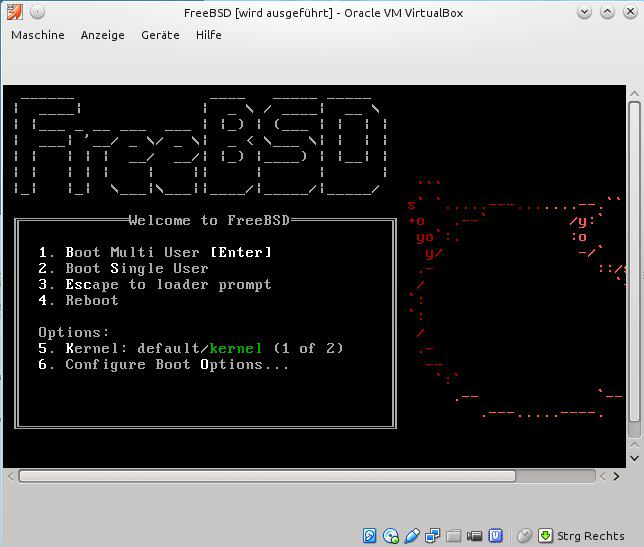

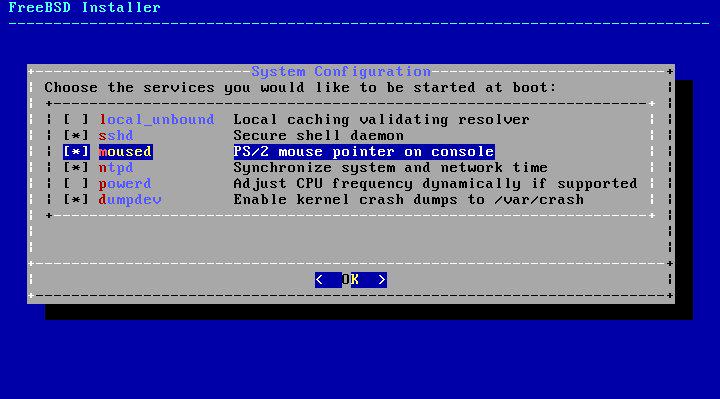
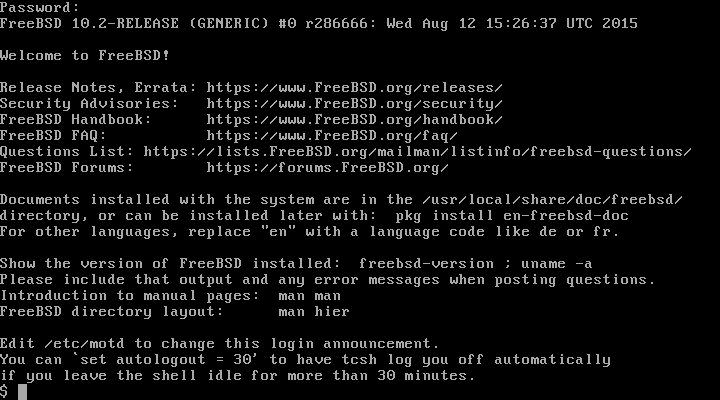
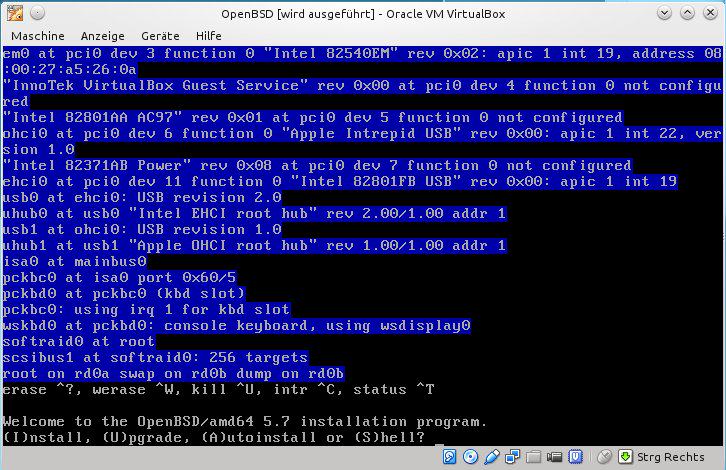
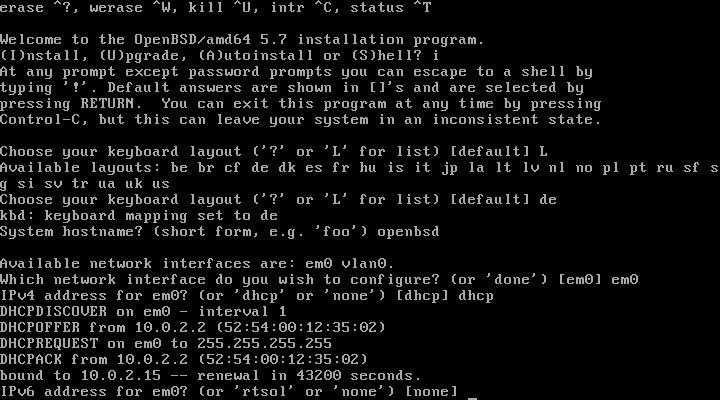
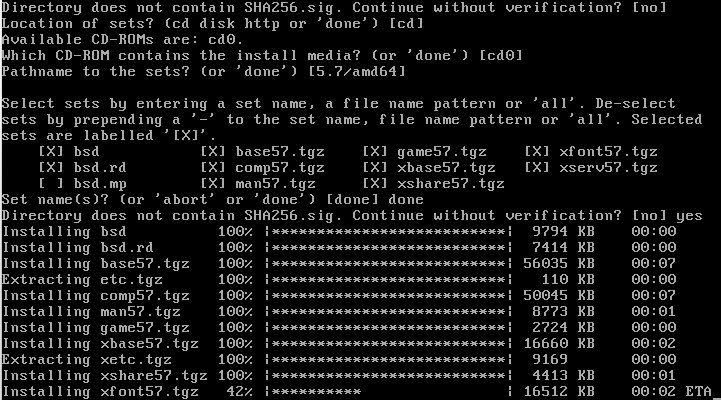

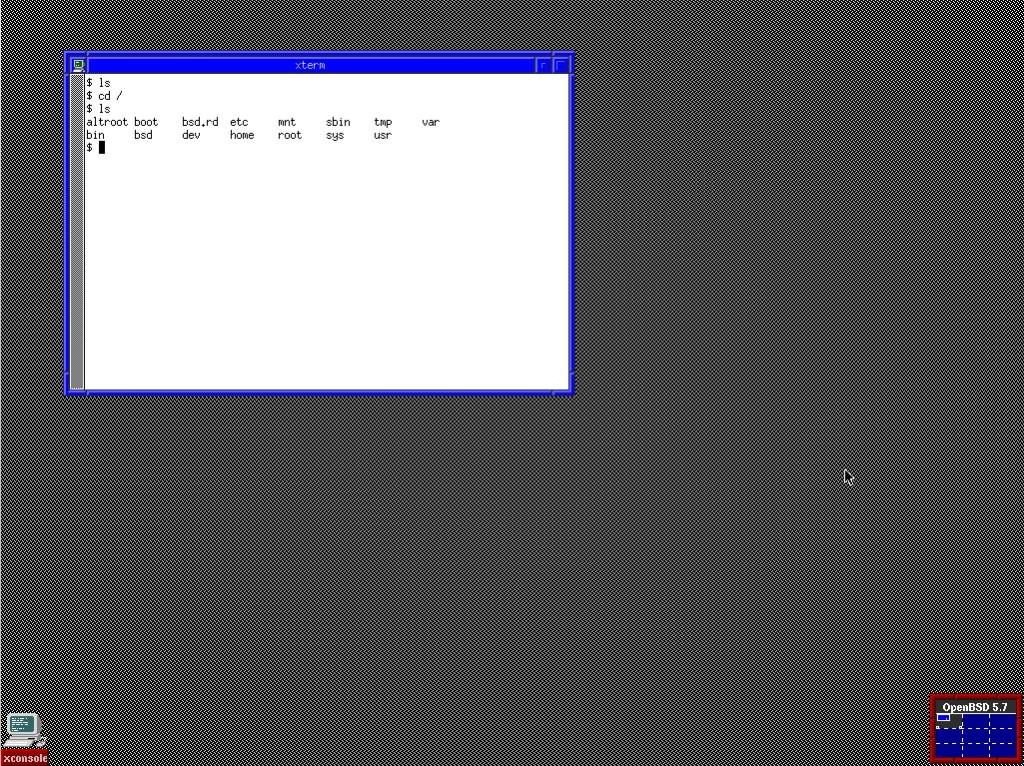
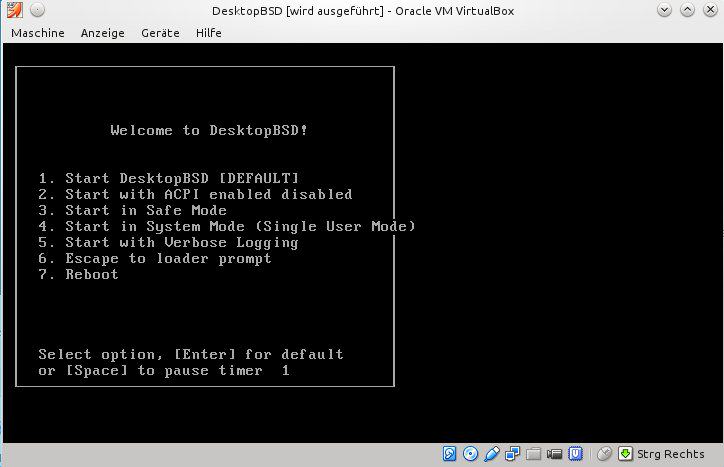
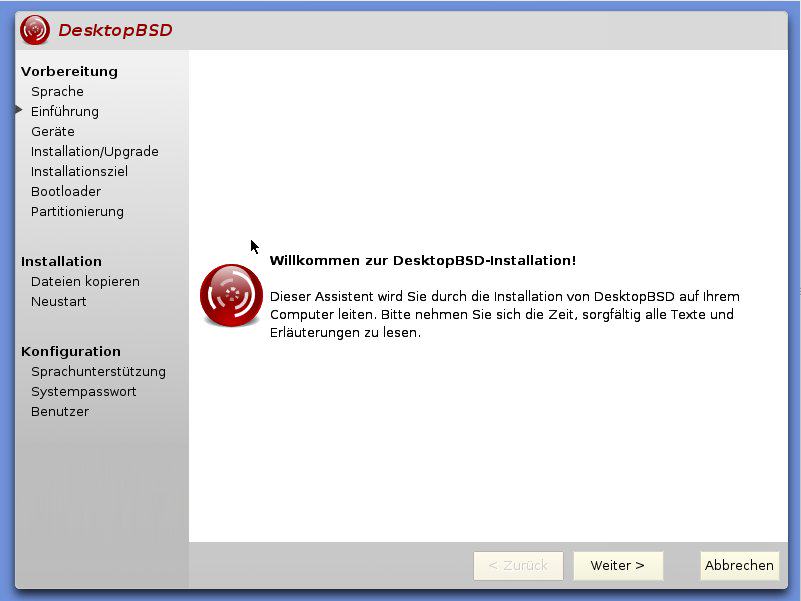
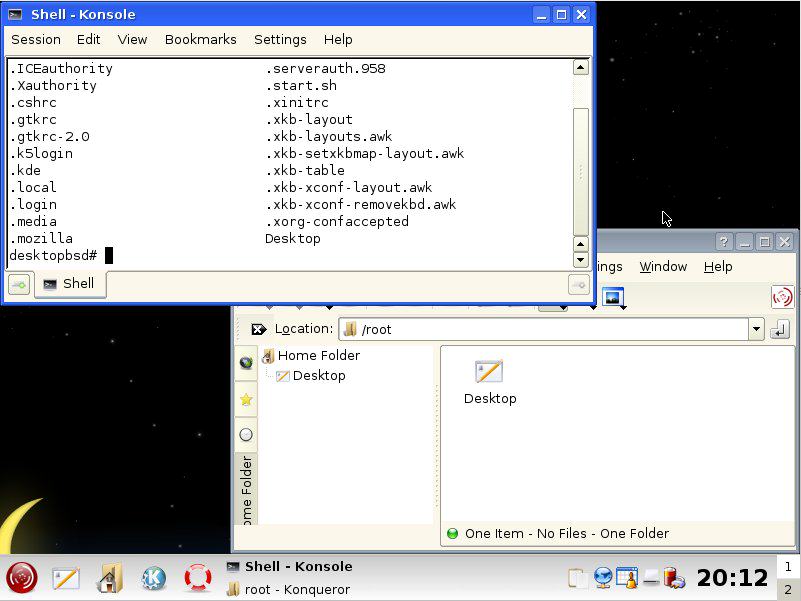
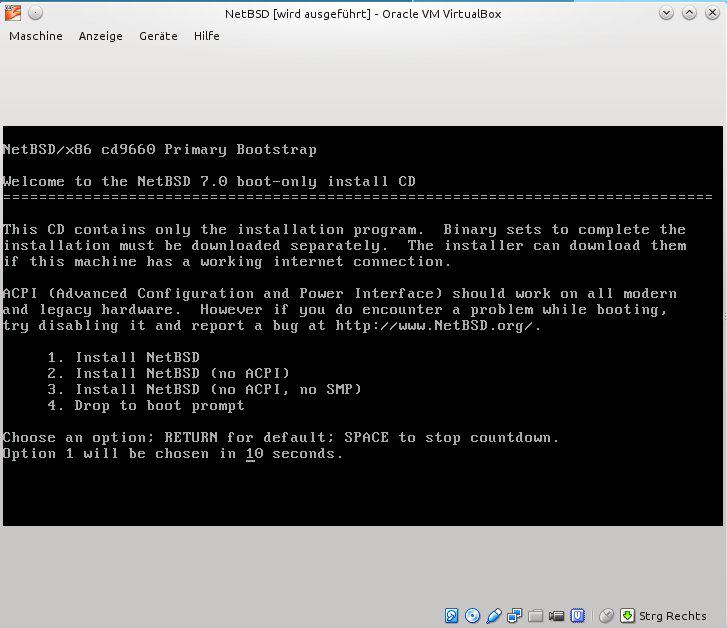
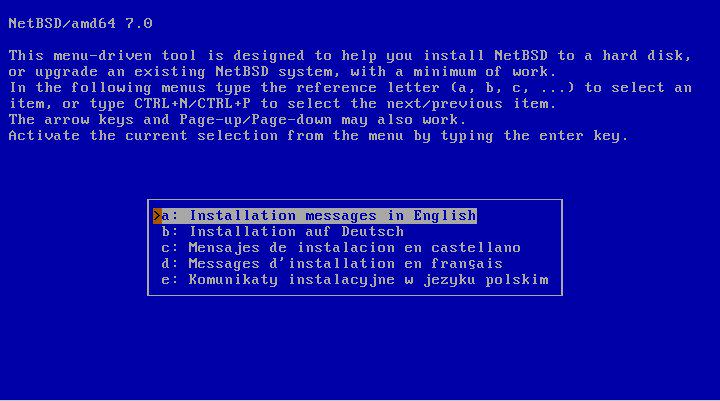







Sehr interessanter Beitrag.
Würde mich für DesktopBSD entscheiden.
Das Fensterdesign von DesktopBSD erinnert mich an Windows XP und der Installationsassistent an openSUSE
Unfug. Ich nutze es zum Beispiel auf einem Laptop – es läuft stabiler als FreeBSD und seine Derivate. DesktopBSD ist übrigens zzt. eingeschlafen, PC-BSD oder GhostBSD wäre die bessere Wahl gewesen.
Zitat aus Wikipedia. Aber ja, ein komservatives auf Sicherheit ausgelegtes System macht auch am PC oder Laptop Sinn…
„Konservativ“ würde ich gar nicht mal so sehen, OpenBSD ist normalerweise z.B. das BSD, das zuerst neue GNOME-Versionen hat. Ja, man pfeift dort auf Hype-Unsinn und allzu viel Abstraktion. Unter Linux ist Docker gerade der heiße Scheiß, unter FreeBSD war das („Jails“) schon vor Jahren ein alter Hut; OpenBSD will das gar nicht können.
OpenBSD hat die stabilsten WLAN-Treiber, die ich seit Jahren gesehen habe. Server? Ernsthaft? 😉
darf ich fragen was bei einem Einsatz am Server so abwegig sein soll? Übersehe ich da etwas?